Microsoft Edge에서 Copilot Rewrite를 사용하는 방법
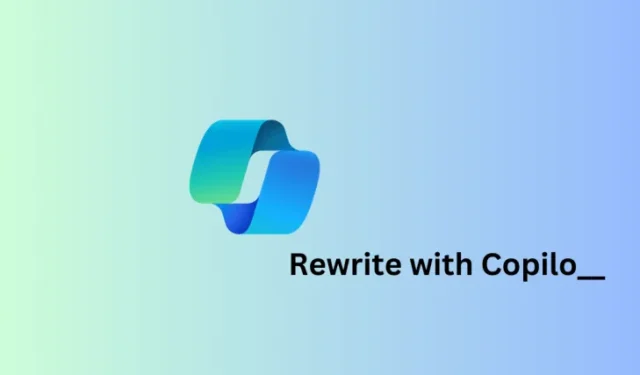
알아야 할 사항
- 이제 Copilot의 Rewrite 기능을 사용하여 웹에서 텍스트의 품질을 향상시킬 수 있습니다.
- 텍스트 필드에 텍스트를 입력하고 강조 표시한 다음 Rewrite with Copilot(
Alt+I)을 클릭합니다. - 이 기능은 Google의 Help Me Write 기능과 유사하게 작동하며 Edge 124 이상에서 사용할 수 있습니다.
한동안 Word와 같은 Microsoft 제품에 있었던 Copilot의 Rewrite 기능을 이제 Microsoft Edge에서도 사용할 수 있습니다. 이를 통해 사용자는 웹의 편집 가능한 필드에서 텍스트를 다시 작성하거나 다시 작성할 수 있습니다. 그 점에서는 Chrome의 ‘작성 도와주세요’ 기능과 유사하지만 물론 AI 모델이 다릅니다.
Microsoft Edge에서 Copilot Rewrite 기능을 사용하는 방법
Copilot Rewrite는 Microsoft Edge에서 기본적으로 활성화되어 있으므로 Edge가 업데이트되는 동안 사용할 수 있습니다. 사용 방법은 다음과 같습니다.
- 강조 표시되도록 작성된 텍스트를 입력하고 선택합니다. 그러면 Copilot Rewrite 팝업이 자동으로 나타납니다. 그것을 클릭하세요.
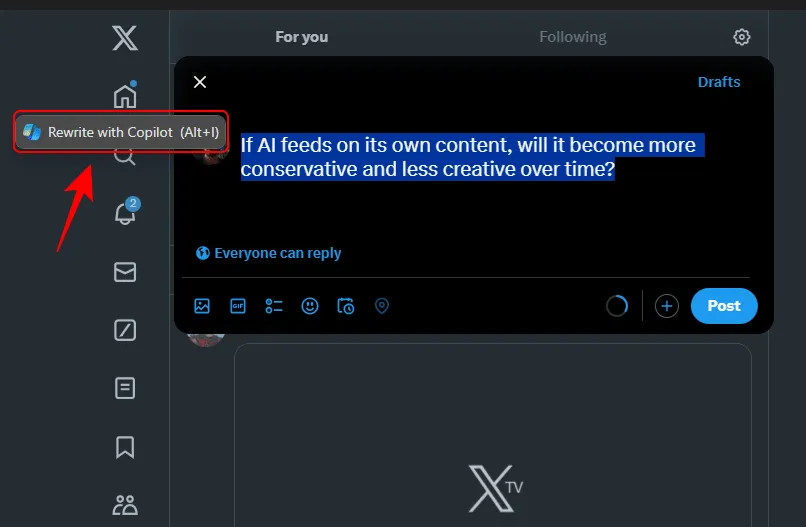
Copilot Rewrite 팝업이 표시되지 않으면 단축키를 사용하여Alt+I소환할 수도 있습니다. - Copilot이 작업을 수행할 때까지 기다리십시오.
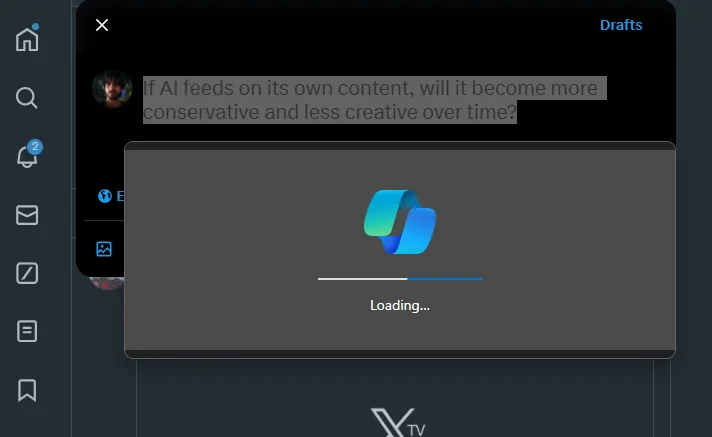
- 다시 작성해도 확신이 들지 않으면 재생성 버튼을 클릭하여 다시 시도하세요.
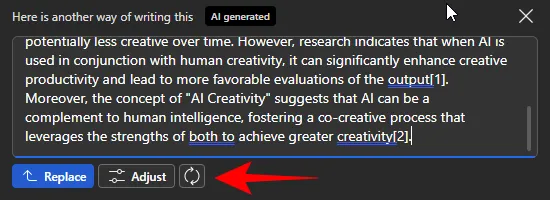
- 다시 쓰기를 추가로 ‘조정’할 수도 있습니다.
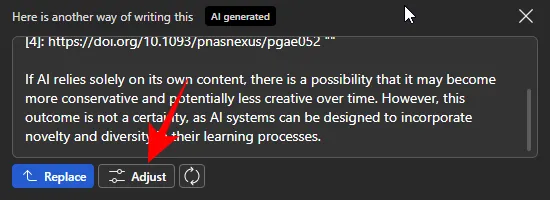
- 길이를 조절하세요..
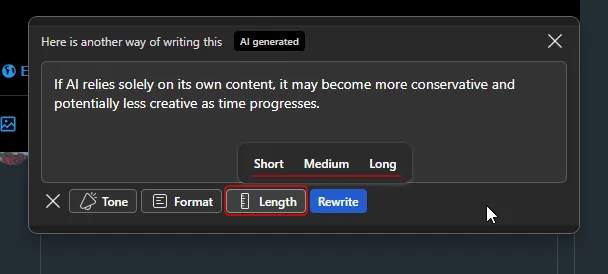
- 형식 변경…
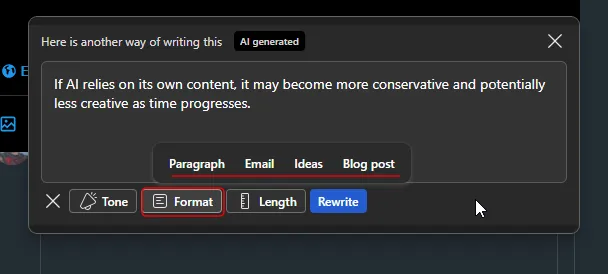
- 그리고 재작성 톤을 실험해 보세요.
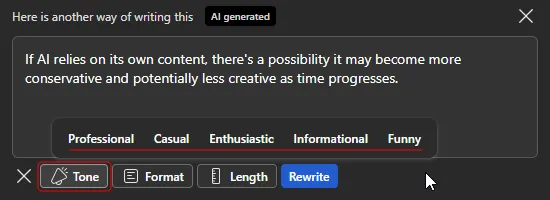
- 마음에 드는 재작성을 마쳤으면 ‘교체’를 클릭하기만 하면 됩니다.
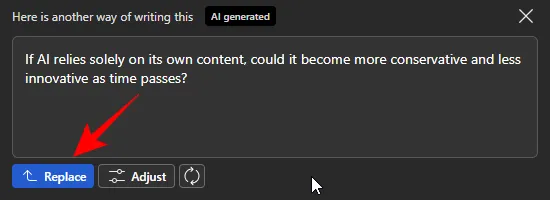
Copilot Rewrite는 특히 아이디어를 전달해야 하지만 아직 작업할 시간이 충분하지 않은 경우에 유용한 도구가 될 수 있습니다.
Copilot Rewrite가 포함된 Microsoft Edge 버전은 무엇인가요?
Copilot Rewrite는 Microsoft Edge 버전 124 이상에서 사용할 수 있습니다.
텍스트를 강조 표시할 때 Copilot Rewrite가 나타나지 않습니다.
최근에 출시된 것이기 때문에 Copilot Rewrite가 때때로 이상하게 작동하고 Copilot으로 Rewrite 팝업을 표시하지 못할 수 있습니다. Alt+I호출하려는 텍스트를 선택한 후 언제든지 키를 누를 수 있습니다 .
Edge의 Copilot Rewrite 기능을 사용하여 텍스트를 다시 작성할 수 있었기를 바랍니다. 다음 시간까지!


답글 남기기